كيف تنشىء إيميل على الهوت ميل طريقة انشاء ايميل بريد الكتروني على الهوت ميل hotmail.com
الرابط التالي :
https://accountservices.passport.net
في الصورة التالية:

ثم ننتقل الى الصورة التالية ونتبع كما هو موضح بالصورة :

وفي هذه الصفحة كما تشاهدون معلومات التسجيل بدون ان يتم ملؤها

ثم نقوم بملىء البيانات كما هو موضح بالصور التالية وهذه المعلومات مهمة جدا ويجب ان تحفظها حتى اذا فقدت كلمة السر بإمكانك استعادتها بناء على اعطائك المعلومات بشكلها الصحيح عند التسجيل وخصوصا البلد والاسم السر واجابته ، اترككم مع الصورة :

وفي هذه الصورة يعطينا انه قد تم انشاء الايميل وان جميع البيانات السابقة كانت كاملة :

وهنا في هذه الصورة من اجل اجراء التعديلات على حسابك اذا اردت كما هو موضح :

أما الان بعد ان اتممنا وبحمد الله مرحلة انشاء الايميل فلنذهب الى الايميل ونفتحه عن طريق الذهاب الى :
كود PHP:
الرابط التالي :
https://accountservices.passport.net
في الصورة التالية:
| نقره على هذا الشريط لعرض الصورة بالمقاس الحقيقي |

ثم ننتقل الى الصورة التالية ونتبع كما هو موضح بالصورة :
| نقره على هذا الشريط لعرض الصورة بالمقاس الحقيقي |

وفي هذه الصفحة كما تشاهدون معلومات التسجيل بدون ان يتم ملؤها
| نقره على هذا الشريط لعرض الصورة بالمقاس الحقيقي |

ثم نقوم بملىء البيانات كما هو موضح بالصور التالية وهذه المعلومات مهمة جدا ويجب ان تحفظها حتى اذا فقدت كلمة السر بإمكانك استعادتها بناء على اعطائك المعلومات بشكلها الصحيح عند التسجيل وخصوصا البلد والاسم السر واجابته ، اترككم مع الصورة :
| نقره على هذا الشريط لعرض الصورة بالمقاس الحقيقي |

وفي هذه الصورة يعطينا انه قد تم انشاء الايميل وان جميع البيانات السابقة كانت كاملة :
| نقره على هذا الشريط لعرض الصورة بالمقاس الحقيقي |

وهنا في هذه الصورة من اجل اجراء التعديلات على حسابك اذا اردت كما هو موضح :
| نقره على هذا الشريط لعرض الصورة بالمقاس الحقيقي |

أما الان بعد ان اتممنا وبحمد الله مرحلة انشاء الايميل فلنذهب الى الايميل ونفتحه عن طريق الذهاب الى :
كود PHP:
http://www.hotmail.com
فتفتح لنا الصورة التالية ونتكب فيها اسم الايميل الذي قمنا بإنشائه كما هو موضح بالصورة :
| نقره على هذا الشريط لعرض الصورة بالمقاس الحقيقي |

بعد ذلك ندخل الى الايميل كما توضحه وتشرحه الصورة التالية:
| نقره على هذا الشريط لعرض الصورة بالمقاس الحقيقي |

وتشرح لنا الصورة التالية العناصر الموجودة لدينا في صفحة الايمل الرئيسية
| نقره على هذا الشريط لعرض الصورة بالمقاس الحقيقي |

بعد ان ضغطنا على كلمة جديد من الصورة السابقة توضح لنا هذه الصورة الخطوات التي علينا اتمامها لإرسال رسالة الى شخص ما :
| نقره على هذا الشريط لعرض الصورة بالمقاس الحقيقي |

اتمنى ان تكون الخطوات سهلة وواضحة وتقبلوا مني اجمل تحية
منقووول للفائده
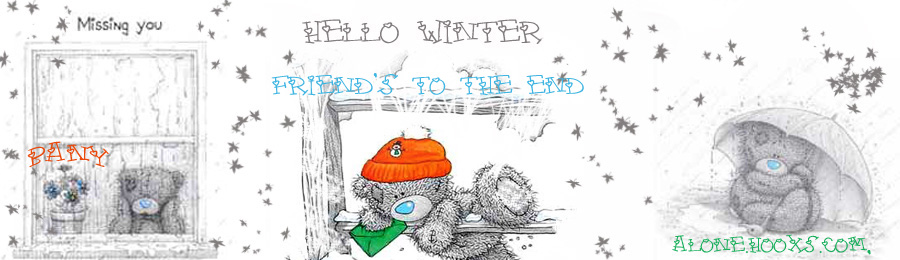
 البوابة
البوابة